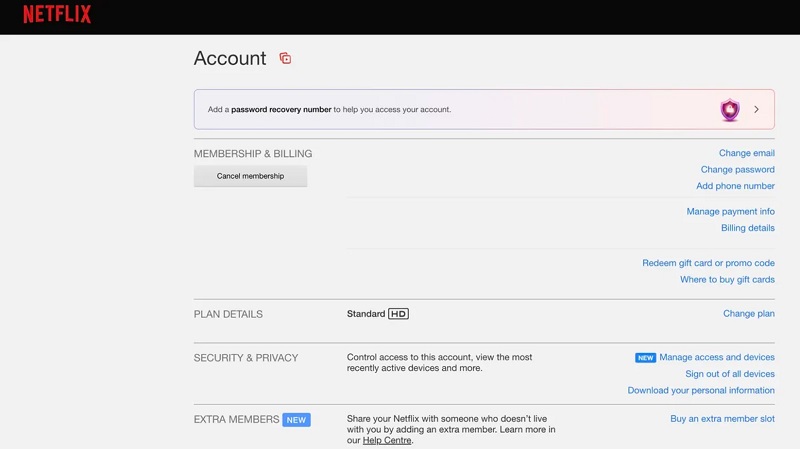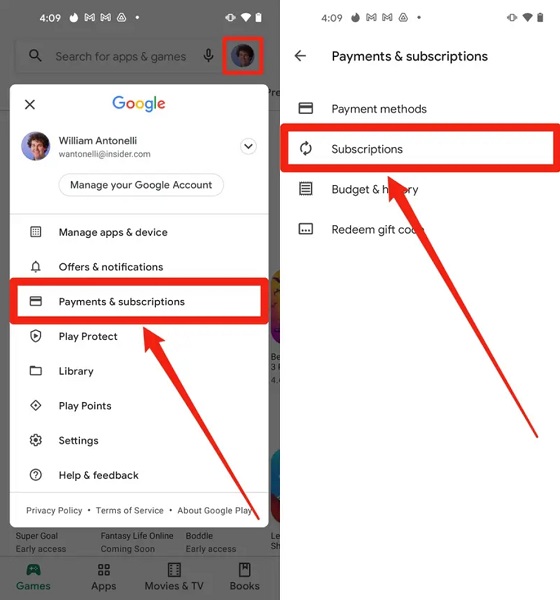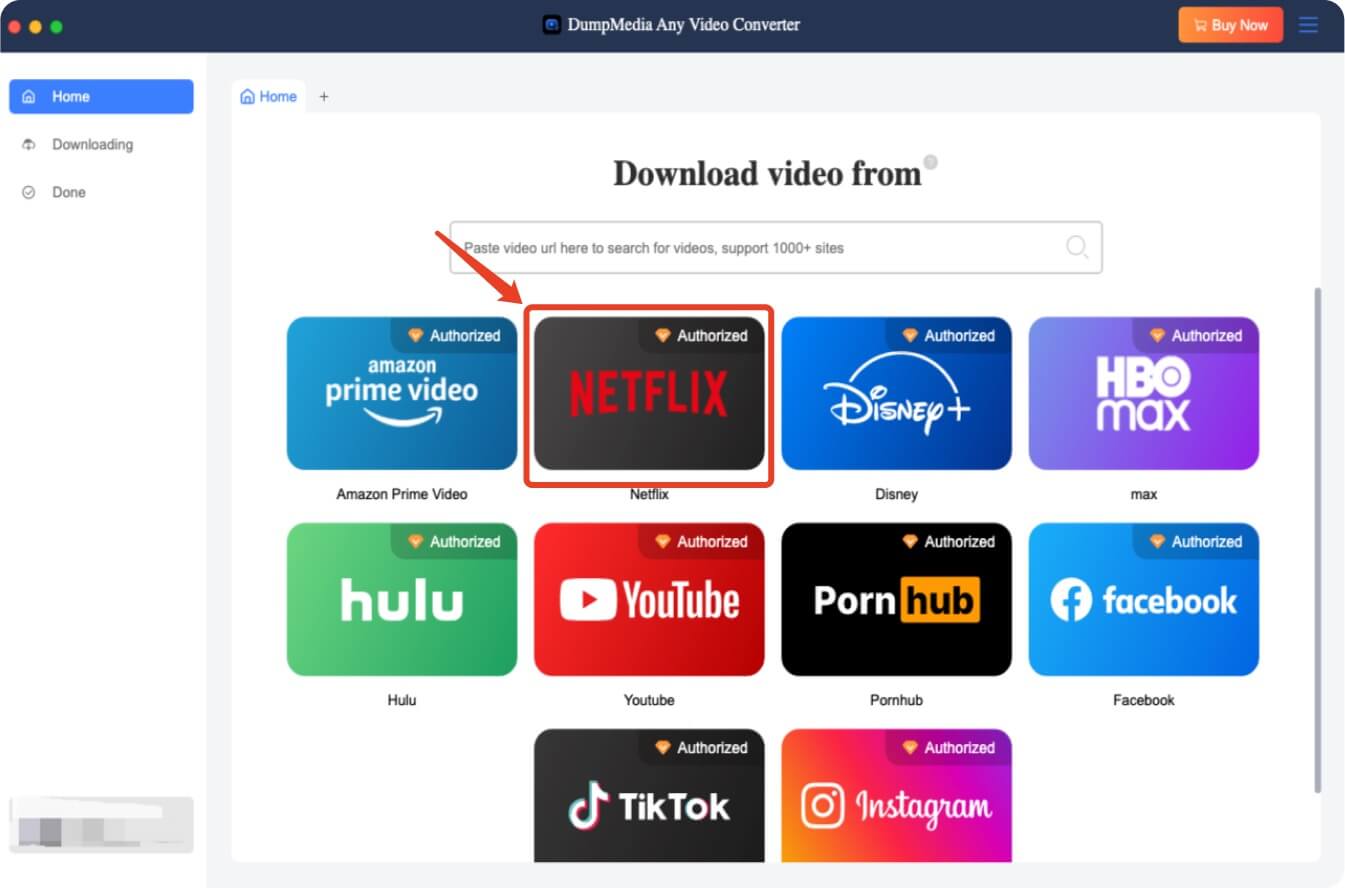Varför skulle du vilja säga upp din Netflix-prenumeration?
Netflix är en av de ledande streamingplattformarna globalt och erbjuder ett brett utbud av TV-program, filmer och dokumentärer. Du kan dock överväga att avboka av flera skäl:
- Kostnad: Netflix prenumerationsplaner kan bli dyra med tiden, särskilt med sina senaste prishöjningar.
- Innehåll: Om du inte är nöjd med det nuvarande biblioteket kan det vara dags att utforska andra plattformar.
- Alternativa tjänster: Tjänster som Disney+, Amazon Prime och HBO Max kan erbjuda mer av det innehåll du älskar.
- Tillfällig paus: Ibland behöver folk bara en paus från binge-watching, och att pausa Netflix kan vara lösningen.
Hur du avslutar din Netflix-prenumeration
Att säga upp ditt Netflix-abonnemang är en enkel process, oavsett om du använder en dator eller en mobil enhet. Här är en steg-för-steg-guide för båda metoderna.
Alternativ 1: Avbryt Netflix på din dator
- Gå till Netflix webbplats.
Öppna din webbläsare och besök Netflix hemsida (www.netflix.com).
- Logga in på ditt konto.
Ange dina inloggningsuppgifter (e-postadress och lösenord) för att komma åt ditt Netflix-konto.
- Gå till Kontoinställningar.
När du har loggat in klickar du på din profilikon i det övre högra hörnet och väljer "Konto" från rullgardinsmenyn.
- Klicka på "Avsluta medlemskap".
Scrolla ner till avsnittet Medlemskap och fakturering. Här hittar du alternativet "Avsluta medlemskap." Klicka på den.
- Bekräfta avbokning.
Följ anvisningarna för att bekräfta ditt beslut att avbryta. Netflix kommer att visa dig de återstående dagarna av din prenumeration och kan erbjuda dig ett alternativ att pausa ditt konto istället för att avsluta det helt.
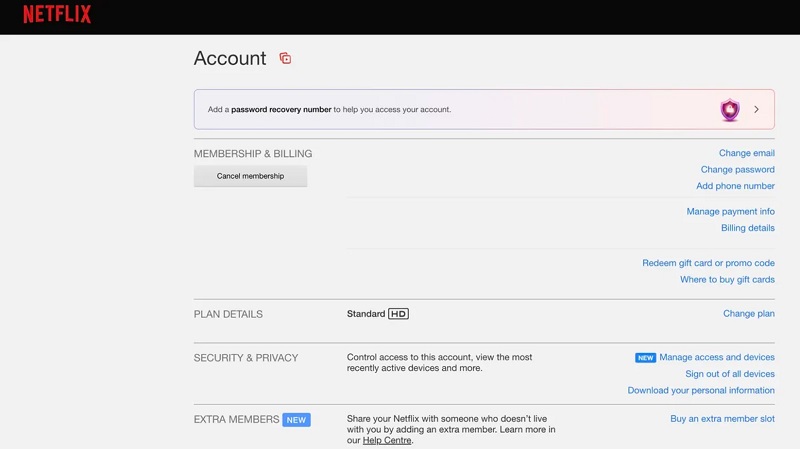
Alternativ 2: Avbryt Netflix på din mobila enhet (iOS/Android)
- Öppna Netflix-appen.
Starta Netflix-appen på din mobila enhet och logga in.
- Gå till Kontoinställningar.
Tryck på din profilikon i det övre högra hörnet och gå till "Konto" under inställningsmenyn.
- Välj "Avsluta medlemskap".
I kontosektionen, scrolla ner för att hitta alternativet "Avsluta medlemskap" och tryck på det.
- Bekräfta din avbokning.
Följ instruktionerna för att slutföra avbokningsprocessen.
Kan du pausa ditt Netflix-konto istället för att avbryta?
Ja! Om du inte är säker på om du vill avsluta din Netflix-prenumeration helt kan du pausa den i några månader. Netflix erbjuder inte ett inbyggt pausalternativ, men du kan helt enkelt avbryta ditt medlemskap och återuppta det när du vill. Dina kontouppgifter, inklusive din visningshistorik och rekommendationer, kommer att förbli intakta, så att du kan fortsätta där du slutade när du kommer tillbaka.
Vad händer efter att du avslutar Netflix?
- Tillgång till innehåll: Efter avbokningen har du fortfarande tillgång till Netflix-innehåll till slutet av din faktureringsperiod. När faktureringscykeln är slut kommer din åtkomst att återkallas.
- Fakturering: Du kommer inte att debiteras igen när din nuvarande prenumerationsperiod är slut.
- Datalagring: Netflix sparar din data i upp till 10 månader efter uppsägningen, så om du bestämmer dig för att återaktivera ditt konto kommer dina preferenser och rekommendationer att bevaras.
Hur man avbryter Netflix om du registrerade dig via tredjepartstjänster
Om du registrerade dig för Netflix via en tredjepartstjänst som iTunes, Google Play eller din kabelleverantör, måste du avsluta din prenumeration direkt via den leverantören.
- Avbryt via iTunes (Apple):
Gå till dina iTunes-kontoinställningar, klicka på "Prenumerationer", hitta Netflix och avbryt det.
- Avbryt via Google Play:
Öppna Google Play Butik, gå till dina kontoinställningar, välj "Prenumerationer" och avsluta sedan Netflix.
- Avbryt via kabelleverantör:
Kontrollera med din kabeltjänstleverantör för avbokningsinstruktioner, eftersom det kan variera beroende på leverantör.
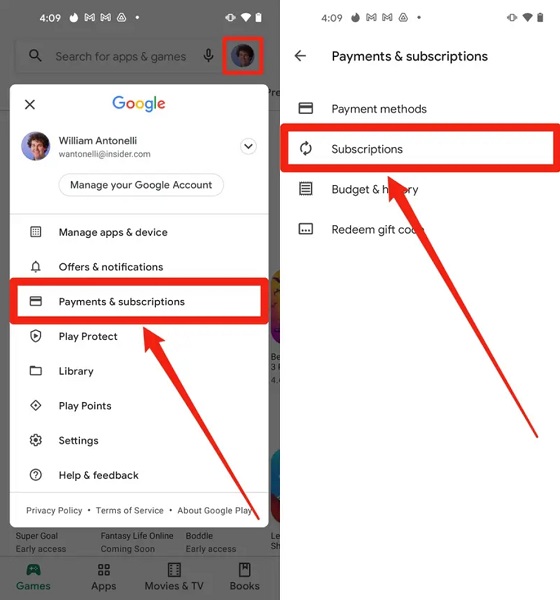
Behåll ditt Netflix-innehåll efter avbokning med DumpMedia Netflix Video Converter
Om du planerar att avsluta ditt Netflix-konto men inte vill förlora åtkomsten till dina favoritserier och filmer på Netflix, överväg att använda DumpMedia Netflix Video Converter. Detta kraftfulla verktyg låter dig ladda ner Netflix-innehåll för offlinevisning, så att du kan behålla dina favorittitlar även efter att din prenumeration upphör. Med sitt användarvänliga gränssnitt och snabba nedladdningshastigheter behöver du aldrig oroa dig för att förlora åtkomsten till ditt Netflix-bibliotek.
Gratis nedladdning
Gratis nedladdning
Så här använder du DumpMedia Netflix Video Converter
- Hämta och installera DumpMedia Netflix Video Converter
Gå till den officiella hemsidan DumpMedia Netflix Video Converter och ladda ner programvaran för Windows eller Mac, beroende på ditt operativsystem. Följ installationsinstruktionerna för att konfigurera programvaran på din enhet.
- Starta programmet
När du har installerat öppnar du DumpMedia Netflix Video Converter programvara på din dator.
- Logga in på ditt Netflix-konto
För att börja ladda ner videor, logga in på ditt Netflix-konto i programvaran. Ange dina Netflix-inloggningsuppgifter (e-postadress och lösenord) för att ge konverteraren åtkomst till ditt konto.
- Sök efter innehåll att ladda ner
Använd den inbyggda sökfunktionen för att hitta Netflix-programmet eller filmen du vill spara. Du kan söka efter dina favorittitlar efter namn eller bläddra igenom ditt kontos rekommendationer.
- Välj Videokvalitet och -format
Efter att ha valt titeln du vill ladda ner kan du välja videokvalitet (upp till HD) och formatet som du vill att innehållet ska sparas i (MP4, MKV, etc.).
- Starta nedladdningen
När du har valt videokvalitet och format klickar du på knappen "Ladda ner". Programvaran börjar ladda ner videon. Nedladdningshastigheten beror på din internetanslutning och innehållets längd.
- Konvertera och spara dina videor
När nedladdningen är klar kan du konvertera videon om det behövs. Välj helt enkelt filen du vill konvertera och välj önskat format (som MP4 eller MKV) för offlinevisning.
- Njut av ditt offline Netflix-innehåll
När videorna har laddats ner och konverterats kan du njuta av dina Netflix-program och filmer offline, även efter att du har avslutat din prenumeration. Överför videorna till dina enheter (smarttelefon, surfplatta, etc.) och titta på dem när som helst utan att behöva en aktiv internetanslutning.
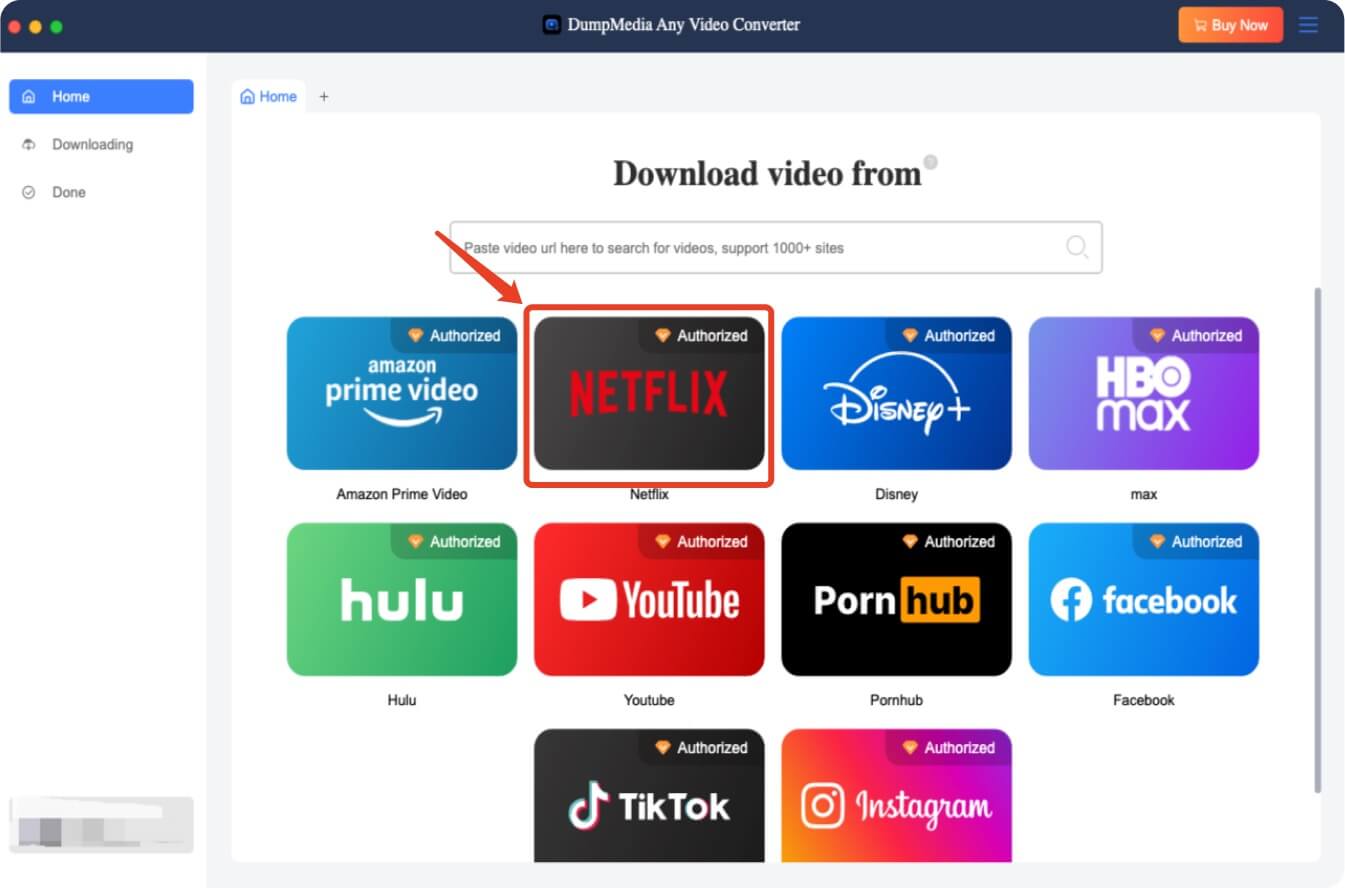
Slutsats
Det är enkelt att säga upp Netflix och du kan alltid starta om din prenumeration när du är redo. Och om du vill behålla dina favoritprogram och filmer även efter avbokning, använd DumpMedia Netflix Video Converter är en smart lösning. Ladda ner, konvertera och njut av dina favorit Netflix-titlar när som helst, var som helst – prenumeration eller inte.